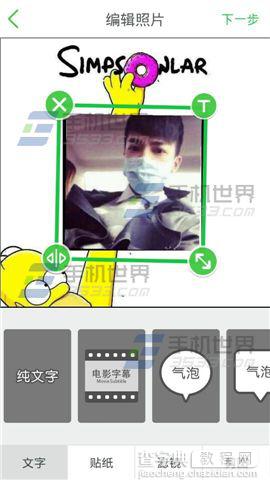Wecut搜集修图软件添加照片背景的详细教程
发布时间:2016-12-26 来源:查字典编辑
摘要:Wecut如何添加照片背景?如果你想DIY剪抠贴纸,点绘、手绘双花式,抠出专属贴纸,个性就是这么任性!开启你的脑洞模式创作新意吧。跟小编来看...
Wecut如何添加照片背景?如果你想DIY剪抠贴纸,点绘、手绘双花式,抠出专属贴纸,个性就是这么任性!开启你的脑洞模式创作新意吧。跟小编来看看Wecut如何添加照片背景的。
1)打开Wecut,进入首页点击下方导航栏的【绿色圆圈】进入拍摄模式,在背景一栏中点击一款【背景素材】。(如下图)
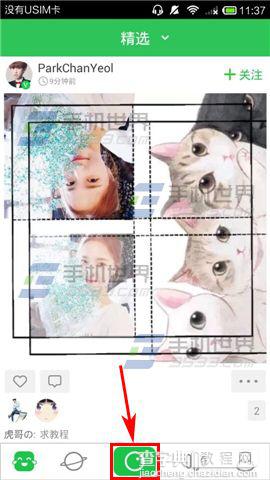

2)然后怎么添加照片呢?点击【剪图】,【从相册中获取照片】。(如下图)

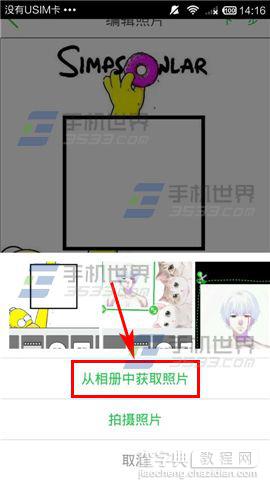
3)挑选一张照片后进行裁剪,裁剪好点击【√】,然后就可以在背景上自由移动缩放啦。(如下图)